シェーダの属性
テクスチャフィルタについてはこちらを参照。
「ファイル」のボックスではテクスチャの名前が表示されます。またテクスチャの絶対パスを使用している場合は、その絶対パスの名前も表示されます。
この機能を使うことによって、Photoshop/BP3フォーマットテクスチャの中から、表示させたいレイヤーセットまたはアルファチャンネルを選択することができます。このオプションを使えば、「オリジナルのアプリケーションに戻り、エレメントをオン/オフにして、ビットマップを再び保存して、Cinema 4Dに戻って、そして最後に、ビットマップを再び読み込む」という作業の手間を省くことができます。
選択...ボタンをクリックすると、次の図のようなウインドウが開きます。
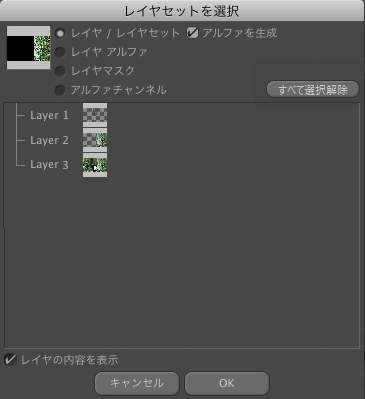
階層の一番上の選択メニューは、複数の画像ファイルが読み込まれると有効になります(マルチページと呼ばれます;複数の画像を含むファイルです;OpenEXRステレオ画像も含んでいます)。どの画像を表示するかを選択できます。
5つあるオプションを使って、どのタイプのレイヤー/レイヤーセットまたはアルファチャンネルを、下のフィールドに表示するのかを選択します。この5つのオプションの下にあるフィールドにおいて、PhotoshopまたはBodyPaint 3Dで保存された、該当するすべてのレイヤー/レイヤーセットまたはアルファチャンネルの表示と選択を行うことができます(複数のアイテムを選択する場合は、SHIFTキーを使ってください)。左上のプレビュウインドウには、選択されたすべてのアイテムが表示されます。
「最初の5つのオプション」とは、何なのでしょうか?
レイヤー/レイヤーセット: ひとつの画像を構成するさまざまなレイヤーまたはレイヤーセット(セットに含まれるレイヤーは、まとめてオン/オフの切り替えができます)。
レイヤーアルファ: 選択されたレイヤーはアルファチャンネルに変換されます:レイヤーの不透明な部分は白色で表示され、透明な部分は黒色で表示されます。
レイヤーマスク: レイヤーのアルファチャンネルです。
アルファチャンネル:画像全体に影響を及ぼすアルファチャンネルです。
アルファを生成: このオプションは、レイヤーシェーダを使っている場合のみ有効です。シェーダは内部で一つのアルファチャンネルを見ています。これにより、他のレイヤーの上にシェーダを重ねられます。ビットマップのテクスチャフィルタのMIP補間は0にします。そうしないと境目が見えてしまいます。
注意: 選択されたアルファチャンネルは、グレースケールで表示され、テクスチャのRGBの値には影響を与えません。(何もマスクされません)カラー、マスクもしくはアルファチャンネルだけが、得られます。
レイヤーの内容を表示: レイヤーまたはアルファチャンネルをプレビュで表示させるかどうかを、このオプションを使って定義します。
選択されたアルファチャンネルはグレースケールで表示されます。そしてテクスチャのRGBの部分に対しては、一切影響を与えません(これらのアルファチャンネルは何もマスクしません)。カラー、アルファチャンネル、あるいはマスクが選択可能です。
全て選択解除
選択されている全てのレイヤー、チャンネルレイヤーセット(そのレラのレイヤー含む)が、選択解除されます。
前述の機能も、ビデオや連番画像と組み合わせて動作します。
ここには、カラーマネジメントに関する情報が表示されます。
通常、メニュー (入力カラープロファイルを参照) では、読み込んたテクスチャに埋め込まれているカラープロファイルの管理方法を決めることができます。その設定内容は、ここの設定内容にも影響します。たとえば、メニューでカラーマネジメントが無効にされている場合、ここのカラープロファイルはグレー表示になります。
これは、テクスチャレベルで個別に設定できます。
選択可能なオプションは下記のとおりです。
推奨オプションです。テクスチャに埋め込まれているカラープロファイルが解析されます。何もない場合は、入力カラープロファイルの設定内容に応じて、sRGBまたはリニアが適用されます。
テクスチャのカラープロファイルは、強制的にリニアとして読み込まれます。
テクスチャのカラープロファイルは、強制的にsRGBとして読み込まれます。
このオプションが有効な場合、以下の設定で、任意のカラープロファイルを定義できます。
右のボタンをクリックして、以下のメニューを使用可能にします:
カラーマネジメント無効
カラープロファイルが選択されません。
読み込み/保存
カラープロファイルを読み込みます(または、読み込んだプロファイルを保存しなおします)。ファイルの拡張子は.iccです。ここで読み込んだ画像のカラープロファイルを使用します。
モニタから読み込み
モニタプロファイルを使います。ほとんどの場合、モニタのカラープロファイルが他のモニタのものと一致しないため、必ずしも推奨しません。
sRGB
sRGBカラープロファイルを使って、画像を読み込みます。ほとんどの場合、これが正しいカラープロファイルになります。
リニア
このモードでは、画像がリニアカラー空間にあるように見えます。
HDRと画像の明るさを調整します。
テクスチャのガンマ値をここで設定してください。ガンマ値は、テクスチャの明るさがどのように表示されるかを定義します。これはつまり、2つのピクセル(片方は明るさ50%で保存、もう一方は75%で保存)が、モニタ上で必ずその比率で表示されなければならない、という訳ではないことを意味しています。あるいはマテリアルチャンネルにおいて必ずその比率で計算される必要はない、ということを意味しています。これはすべて、定義する「ガンマ値」次第で決定されます。ただしほとんどの場合において、この値は変更する必要がありません。
これらはヒストグラムを使って、最も暗い点と最も明るい点を定義します。もしポイントのうちのひとつが動くと、それにしたがって値もスケールされます。
このボタンをクリックすると、「露出、ガンマ、黒色点 / 白色点」の値がリセットされ、デフォルトの値になります。